É comum que um iPhone pause uma atualização por alguns instantes, mas, por vezes, o processo de download pode estagnar, gerando frustração. Vamos explorar soluções para quando a atualização do iOS ou iPadOS fica travada.
1. Carregue Seu iPhone
A Apple estabelece que o iPhone necessita de, no mínimo, 50% de bateria para iniciar o download de uma atualização. Caso o download comece com 55%, é provável que a bateria caia abaixo do necessário durante o processo.
Este pode ser o motivo da pausa na atualização. Para resolver, basta conectar seu iPhone à energia e mantê-lo assim até a conclusão do download.
2. Redefina as Configurações de Rede
Uma conexão instável é uma causa comum de interrupções em atualizações do iOS. Se a internet falhar durante o download, o iPhone pausará a atualização automaticamente. O mesmo acontece com conexões fracas ou intermitentes.
Normalmente, o iPhone retoma a atualização quando a conexão melhora, mas nem sempre é o caso.
Se a opção “Retomar Download” estiver esmaecida na tela de atualização, é um forte indício de que a internet é o problema.
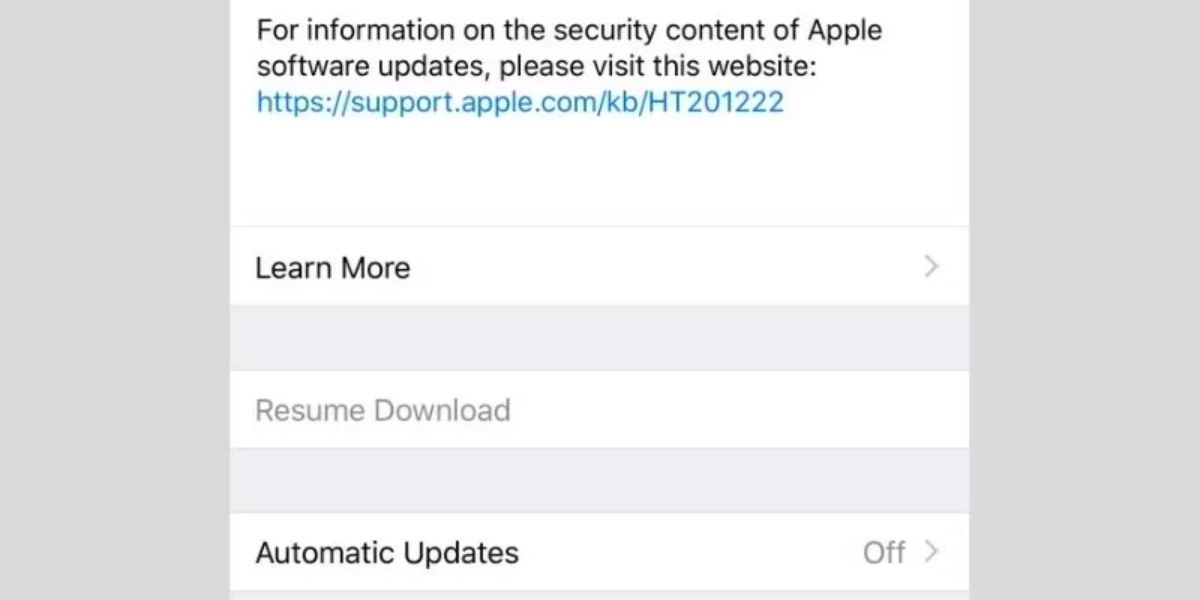
Existem algumas ações que você pode tentar para melhorar a rede e retomar a atualização do iOS:
Além disso, evite usar dados móveis para grandes atualizações do iOS. A Apple só permite downloads de grandes atualizações por dados móveis em iPhones 12 ou posteriores com um plano 5G ativo.
Por exemplo, tentar atualizar diretamente do iOS 16 para o iOS 17 por dados móveis pode causar a pausa no download. Use dados móveis para atualizações menores ou prefira Wi-Fi, caso sua conexão móvel seja lenta ou instável.
3. Libere Espaço de Armazenamento
A falta de espaço no iPhone pode interromper a atualização antes de sua conclusão. Antes de começar o download, o iPhone informa o tamanho do arquivo. As atualizações do iOS podem variar entre 1GB e 6GB, mas é necessário ter o dobro do espaço livre para baixar e instalar a atualização.
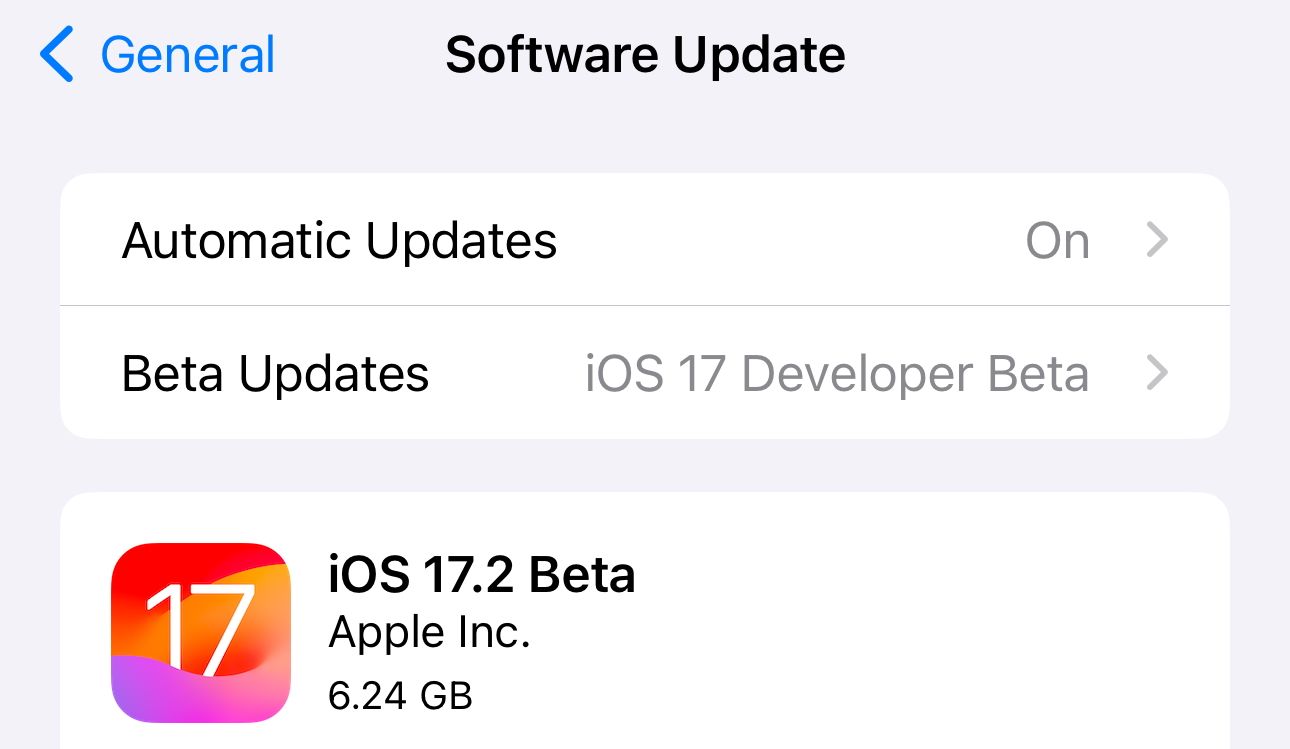
Para verificar o espaço disponível, acesse Ajustes > Geral > Armazenamento do iPhone. Se o espaço for insuficiente, delete arquivos desnecessários ou desinstale aplicativos para liberar espaço.
Se não houver espaço suficiente para baixar a atualização, tente atualizar usando um Mac. Assim, não será necessário tanto espaço livre no iPhone. Siga estes passos:
- Conecte o iPhone ao Mac via USB.
- Abra o Finder para encontrar o iPhone. Pode ser necessário autorizar o dispositivo.
- Selecione o iPhone na barra lateral.
- Na aba “Geral”, clique em “Verificar Atualizações”.
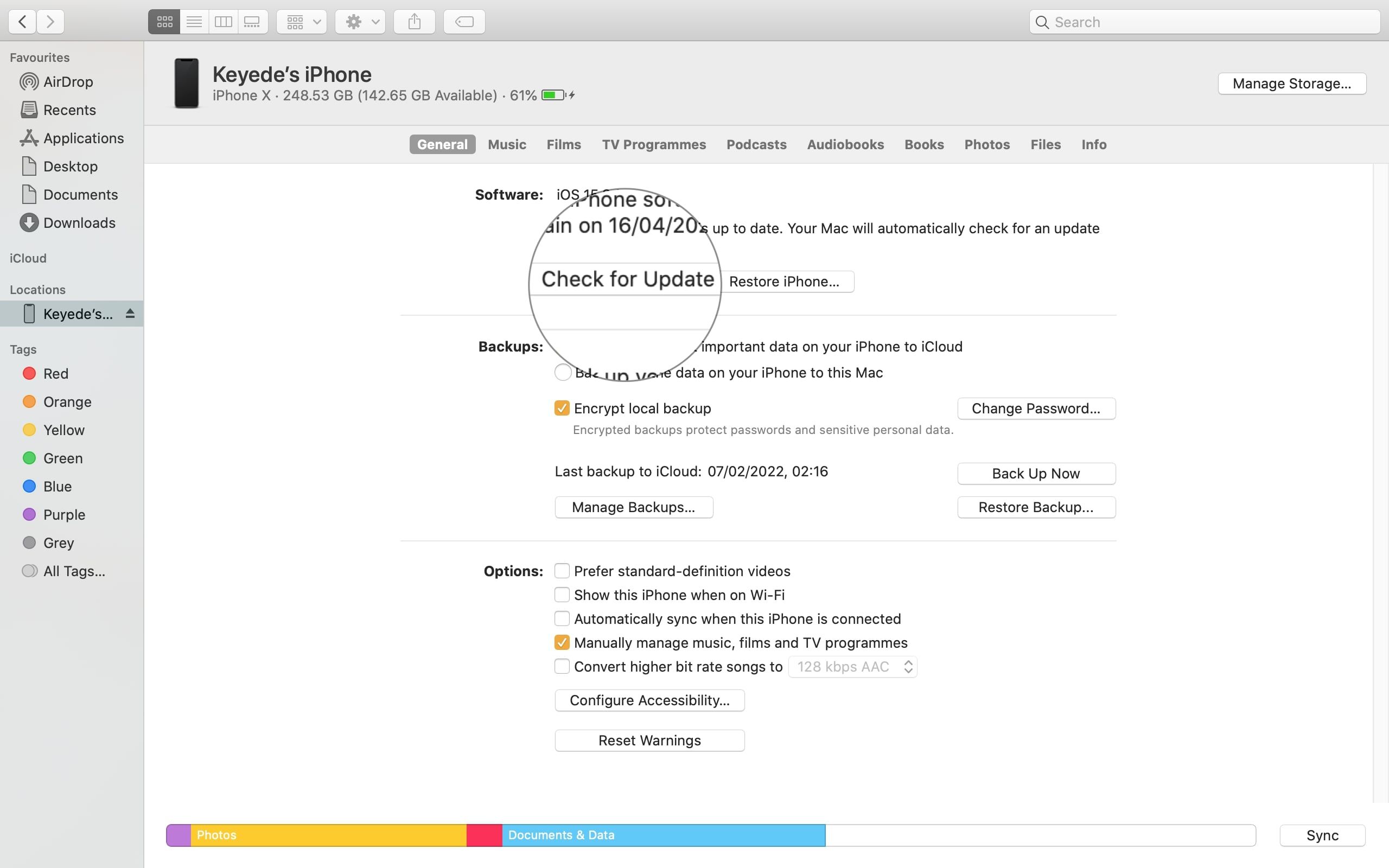
Em um PC com Windows, utilize o iTunes seguindo passos semelhantes.
Se você possui espaço suficiente, o problema pode estar em outro fator. Continue lendo para mais soluções.
4. Remova Software Beta ou Atualizações Incompletas
Versões beta do iOS ou downloads incompletos podem causar problemas na atualização.
A solução é desinstalar a versão beta ou o arquivo de instalação anterior. Para remover o arquivo, vá em Ajustes > Geral > Armazenamento do iPhone, encontre “Atualização de Software” e selecione “Excluir Atualização”.
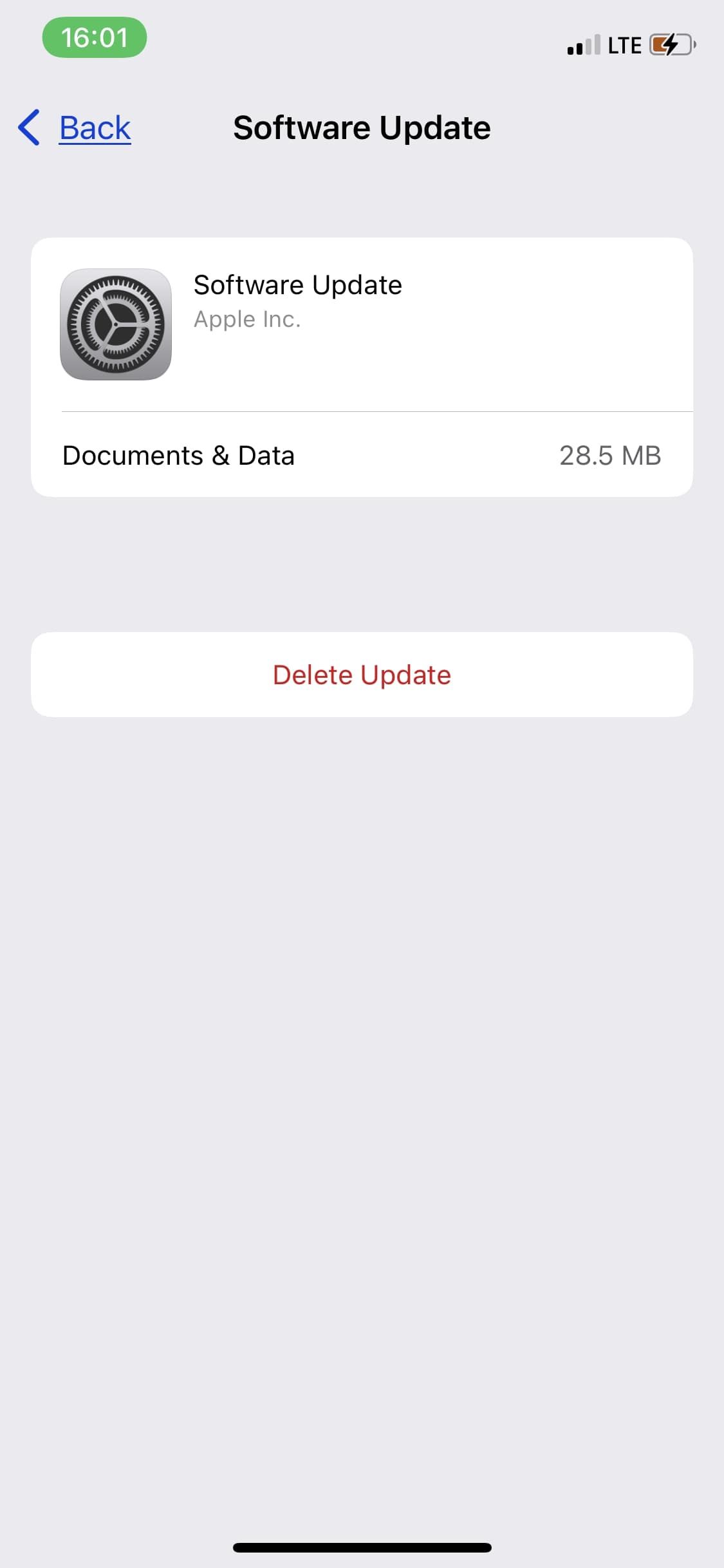
Após excluir o arquivo, vá em Geral > Atualização de Software para reiniciar a atualização.
5. Desative as Restrições de Conteúdo e Privacidade
As restrições de conteúdo e privacidade impedem a instalação e exclusão de aplicativos. Essa função é muito útil para pais que desejam controlar o acesso de seus filhos a certos conteúdos.
Se a restrição para compras na iTunes e App Store estiver ativada, a atualização do iOS pode falhar.
Para desativá-las, vá em Ajustes > Tempo de Uso > Restrições de Conteúdo e Privacidade. Desative todas as restrições na parte superior da página ou ajuste o acesso a categorias específicas. Em “Compras na iTunes e App Store”, configure regras personalizadas para instalação ou exclusão de aplicativos.
6. Verifique a Página de Status do Sistema da Apple
Quando a Apple lança uma nova atualização do iOS, muitos usuários tentam baixá-la ao mesmo tempo, o que pode sobrecarregar os servidores da Apple e causar interrupções na atualização.
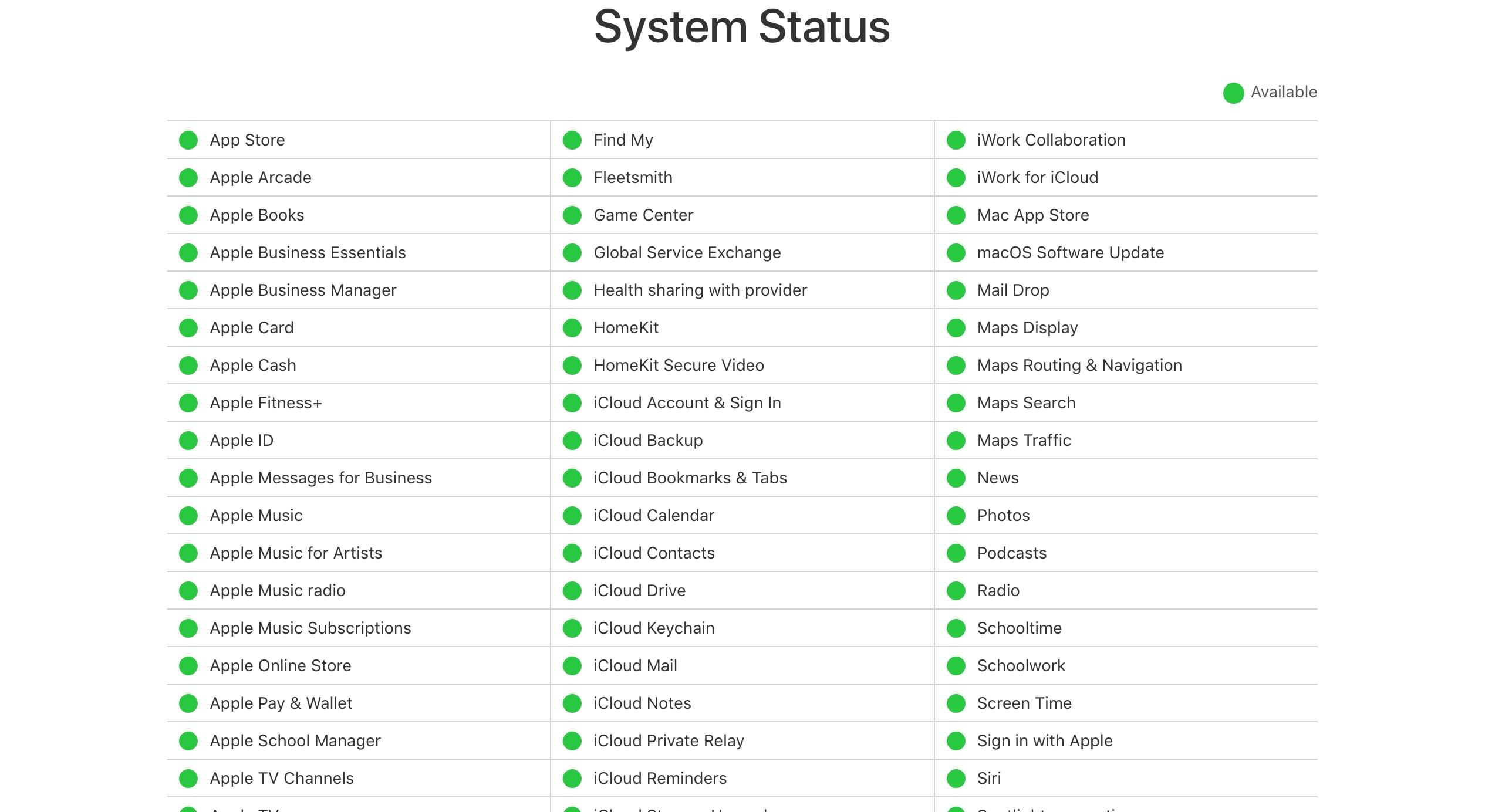
Ainda que raro, falhas nos servidores da Apple podem acontecer. Para verificar, acesse a Página de Status do Sistema Apple e veja se há um círculo verde nos serviços relacionados à atualização, como App Store e conta iCloud. Se não houver, é um problema nos servidores da Apple que precisa ser resolvido por eles.
Retome e Conclua a Atualização do iOS
Se a atualização do iOS pausou, uma das soluções acima deve resolver o problema.
Se nenhuma dessas dicas funcionar, pode ser necessário realizar uma restauração DFU para apagar e reinstalar todo o software e firmware do iPhone. Essa ação apagará todos os seus dados, portanto, faça um backup antes.